「Safari」には「閲覧履歴」、「自動入力情報」など便利な機能があります。しかし、ときには閲覧した痕跡を残したくないものもあるはず。そんなときに活用できる「プライベートブラウズ」をご紹介します。
まずは「プライベートブラウズ」の設定方法をご紹介します。「Safari」を立ち上げて画面右下の「タブ」マークをタップします。
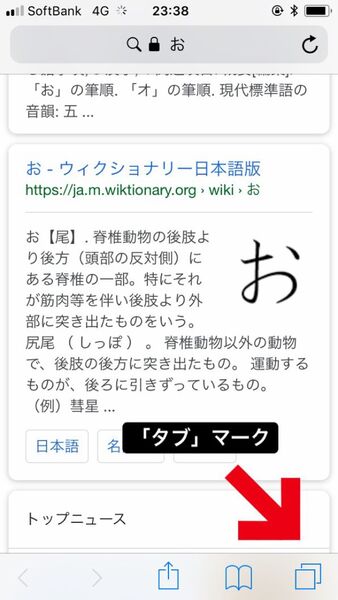
タブ一覧が表示されます。左下にある「プライベート」という文字をタップします。

右下の「完了」をタップします。
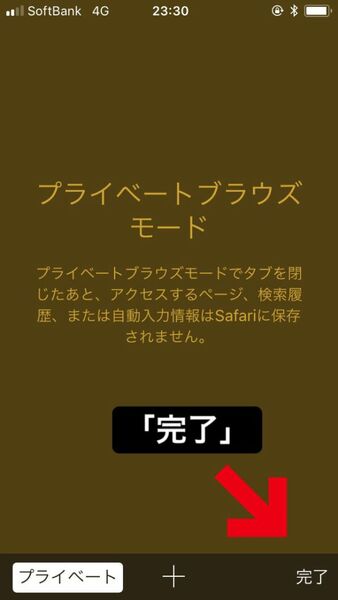
これで「プライベートブラウズ」モードになりました。
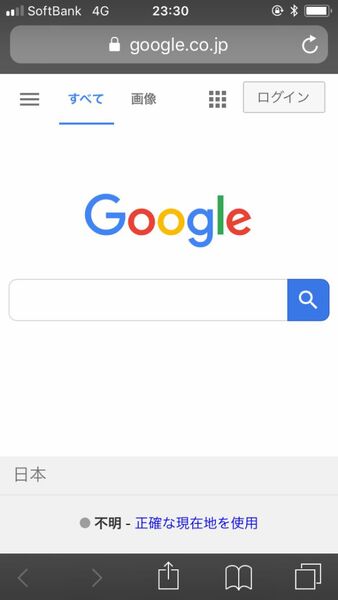
「プライベートブラウズ」モードでは、閲覧したページの履歴が残りません。
また、自動入力情報が保存、表示されません。あなたが打ち込んだ文字を他人に見られる心配はありません。
「プライベートブラウズ」をオフにする方法は簡単です。設定したときと同様に、「Safari」の画面右下の「タブ」マークをタップします。
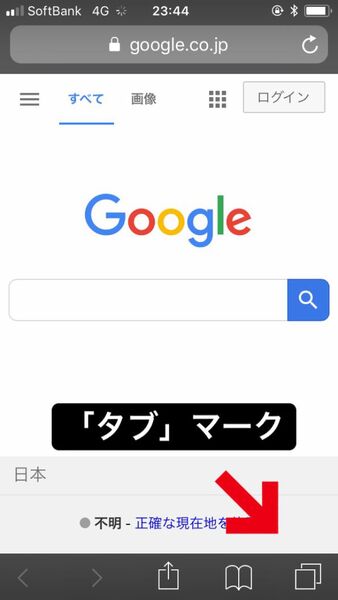
タブ一覧が表示されます。左下にある「プライベート」という文字をタップします。
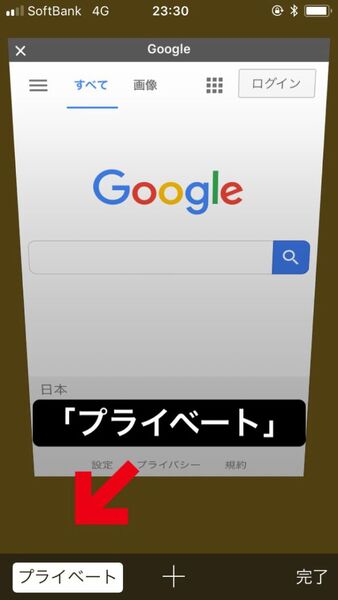
右下の「完了」をタップします。
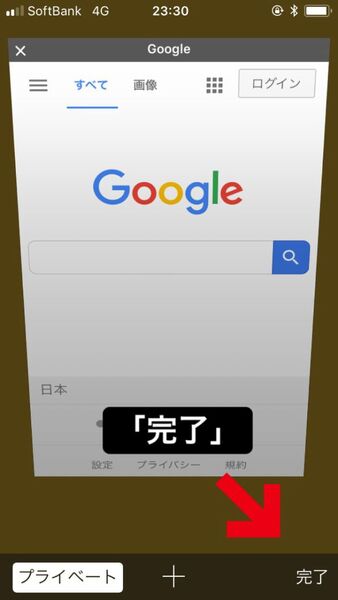
「プライベートブラウズ」を使用して、プライバシーを守りつつ「Safari」を楽しみましょう。










